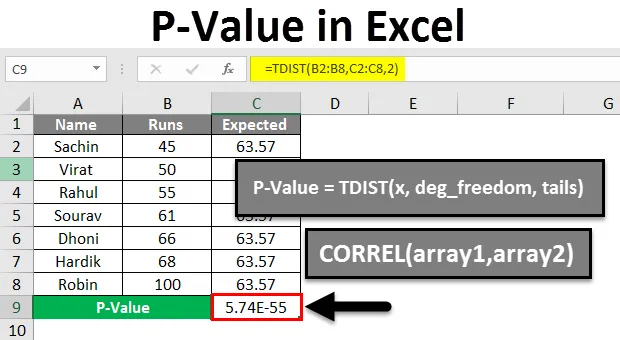
Valoarea P Excel (Cuprins)
- Valoarea P în Excel
- Cum se calculează valoarea P în Excel?
Valoarea P în Excel
- Valorile P în excel pot fi numite valori de probabilitate, este folosit pentru a înțelege semnificația statică a unei constatări.
- Valoarea P este utilizată pentru a testa valabilitatea Ipotezei nule. Dacă ipoteza nulă este considerată improbabilă în funcție de valoarea P, atunci ne duce să credem că ipoteza alternativă ar putea fi adevărată. Practic, ne permite dacă rezultatele furnizate au fost cauzate din întâmplare sau acestea demonstrează că testăm două lucruri fără legătură. Deci P-Value este un investigator și nu un judecător.
- O valoare P este un număr între 0 și 1, dar este mai ușor să ne gândim la ele în procente (adică pentru Pvalue de 0, 05 este de 5%. Valoarea mai mică duce la respingerea ipotezei nule).
- Găsirea valorii P pentru corelația în excel este un proces relativ simplu, dar nu există o singură funcție pentru sarcină, vom vedea și exemplul la fel.
- Formula pentru calcularea valorii P este TDIST (x, deg_freedom, tails)

Ipoteza nulă:
- Când comparăm două lucruri între ele, atunci ipoteza nulă este presupunerea că nu există nicio relație între două lucruri.
- Înainte de a compara două lucruri între ele, trebuie să demonstrăm că există o oarecare relație între aceste două.
- Atunci când o valoare P respinge ipoteza nulă, putem spune că are șanse bune pentru ambele lucruri pe care le comparăm are o relație între ele.
Cum se calculează valoarea P în Excel?
Să înțelegem cum se calculează P-Value în Excel, folosind câteva exemple.
Puteți descărca acest șablon Excel P-Value aici - P-Value Excel TemplateValoarea P în Excel - Exemplul # 1
În acest exemplu, vom calcula P-Value în Excel pentru datele date.
- În conformitate cu Screenshot, putem vedea mai jos, am colectat date ale unor cricketers împotriva rulărilor pe care le-au făcut într-o anumită serie.
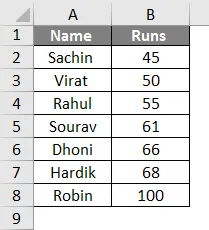
- Acum, pentru asta avem nevoie de o altă coadă, trebuie să obținem alergările așteptate care trebuiau să fie marcate de fiecare bătrân.
- Pentru coloana de alergări așteptate, vom găsi cursele medii pentru fiecare jucător, împărțind suma de numărate la suma rulărilor după cum urmează.
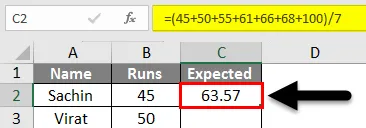
- Aici am găsit valoarea așteptată prin împărțirea sumei noastre de numărare la suma rulărilor. Practic mediu și în cazul nostru este 63, 57 .
- După cum putem vedea din tabel, am adăugat coloana pentru rulările preconizate prin glisarea formulei utilizate în celula C3.
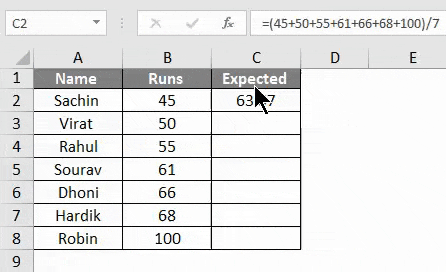
Acum, pentru a găsi P-Value pentru această anumită expresie, formula pentru aceasta este TDIST (x, deg_freedom, tails).
Deci aici,
- x = intervalul de date, care sunt rulate
- deg_freedom = intervalul de date ale valorilor noastre așteptate.
- cozi = 2, așa cum dorim răspunsul pentru două cozi.
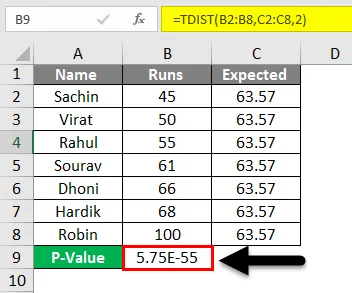
- Din imaginea de mai sus, putem vedea că rezultatele pe care le-am obținut sunt aproape 0.
- Deci, pentru acest exemplu, putem spune că avem dovezi puternice în favoarea ipotezei nule.
Valoarea P în Excel - Exemplul # 2
- Aici, să presupunem câteva valori pentru a determina sprijinul împotriva calificării probelor.
- Pentru formula noastră = TDIST (x, deg_freedom, cozi).
- Aici, dacă luăm x = t (statisticile testului), deg_freedom = n, tail = 1 sau 2.
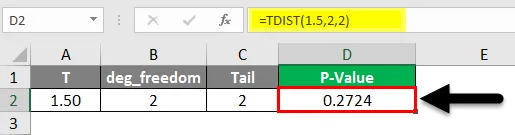
- Aici, după cum putem vedea rezultatele, dacă putem vedea în procente este de 27, 2%.
În mod similar, puteți găsi valorile P pentru această metodă atunci când sunt furnizate valori de x, n și cozi.
Valoarea P în Excel - Exemplul # 3
Aici vom vedea cum se calculează P-Value în excel pentru corelație.
- În Excel, nu există o formulă care să ofere o valoare directă valorii P asociate a corelației.
- Deci trebuie să obținem P-Value din corelație, corelația este r pentru P-Value așa cum am discutat anterior, pentru a găsi P-Valuepvalue pe care trebuie să le găsim după obținerea corelației pentru valorile date.
- Pentru a găsi corelație formula este CORREL (array1, array2)
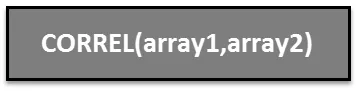
- Din ecuația corelației, vom găsi statistici de testare r. Putem găsi t pentru valoarea P.
- Pentru a obține t din r formula t = (r * sqrt (n-2)) / (sqrt (1-r 2)
- Acum, să presupunem că n (nr. De observație) este 10 și r = 0, 5
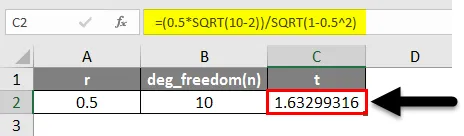
- Din imaginea de mai sus, am găsit t = 1.6329 …
- Acum pentru a evalua valoarea de semnificație asociată cu t, pur și simplu folosiți funcția TDIST.
= t.dist.2t (t, degree_freedom)
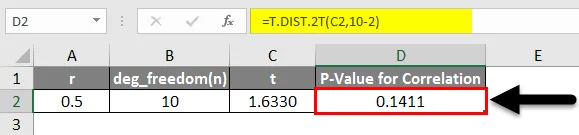
- Deci, valoarea P pe care am găsit-o pentru corelația dată este 0, 1411.
- Din această metodă, putem găsi Valoarea P din corelație, dar după găsirea corelației trebuie să găsim t și apoi după vom putea găsi Valoarea P.
Testare A / B:
- Testarea A / B este mai degrabă un exemplu obișnuit decât un exemplu excel al valorii P.
- Iată un exemplu de eveniment de lansare a produsului organizat de o companie de telecomunicații:
- Vom clasifica datele sau angajăm oamenii cu date istorice și date observate. Date istorice în sensul persoanelor așteptate conform evenimentelor de lansare anterioare.
Test: 1 Date preconizate :
Total vizitatori: 5.000
Angajat: 4.500
Stânga: 500
Test: 2 date observate :
Total vizitatori: 7.000
Angajat: 6.000
Stânga: 1.000
- Acum, pentru a găsi x 2, trebuie să utilizăm formula chi-squared, în mod matematic adăugarea ei de (date observate - așteptat) 2 / așteptat
- Pentru observațiile noastre, x 2 = 1000
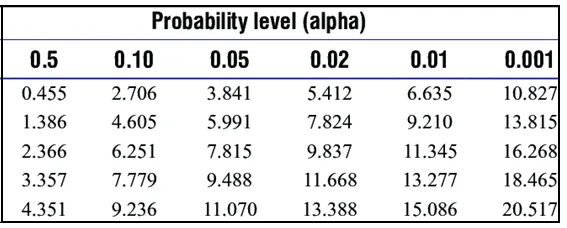
- Acum, dacă ne verificăm rezultatul cu graficul chi-pătrat și pur și simplu parcurgem, scorul nostru de chi-pătrat de 1000 cu un grad de libertate 1.
- În conformitate cu tabelul chi-pătrat de mai sus, și ideea este că ne vom muta de la stânga la dreapta până vom găsi un scor corespunzător scorurilor noastre. Valoarea noastră aproximativă P este apoi valoarea P din partea de sus a tabelului aliniată la coloana dvs.
- Pentru testul nostru, scorul este foarte mare decât cea mai mare valoare din tabelul 10.827. Deci putem presupune că valoarea P pentru testul nostru este mai mică de 0, 001.
- Dacă vom rula scorul nostru prin GraphPad, vom vedea că valoarea este cu aproximativ mai puțin de 0.00001.
Lucruri de reținut despre valoarea P în Excel
- Valoarea P presupune măsurarea, compararea, testarea tuturor lucrurilor care constituie cercetare.
- Valorile P nu sunt toate cercetările, ci vă ajută doar să înțelegeți probabilitatea rezultatelor dvs. existente prin întâmplare prin condiții schimbate.
- Nu vă spune cu adevărat despre cauze, amploare sau pentru a identifica variabile.
Articole recomandate
Acesta a fost un ghid pentru P-Value în Excel. Aici am discutat despre cum se calculează P-Value în Excel împreună cu exemple practice și șablon excel descărcabil. De asemenea, puteți parcurge și alte articole sugerate -
- Cum se utilizează SUM în Excel?
- MS Excel: Funcție AVERAGE
- Cele mai bune exemple de funcție SUMIF
- Ghid pentru funcția LARGE Excel